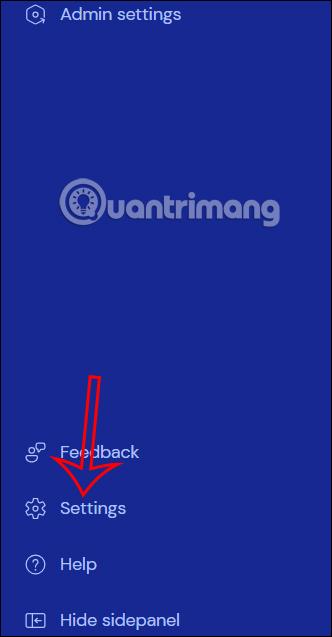Підключаючи комп’ютери через TeamViewer , ви отримаєте випадковий пароль, щоб пристрої могли підключатися один до одного. Замість використання випадкового пароля, який TeamViewer генерує кожного разу під час підключення, користувачі можуть встановити фіксований пароль TeamViewer. За допомогою цього фіксованого пароля TeamViewer з’єднання між двома пристроями відбувається швидше, оскільки вам потрібно ввести лише 1 пароль для кожного з’єднання. Наведена нижче стаття допоможе вам встановити фіксований пароль для TeamViewer.
Як встановити фіксований пароль для TeamViewer
Крок 1:
В інтерфейсі програмного забезпечення TeamViewer користувачі натискають «Налаштування» ліворуч від інтерфейсу.

крок 2:
Тепер відкрийте інтерфейс вибору налаштувань для пристрою або свого облікового запису, натисніть Перейти до налаштувань цього пристрою .

крок 3:
Перейшовши до списку налаштувань свого комп’ютера, натисніть «Безпека» .

Продовжуйте дивитися вбік і натисніть «Контроль доступу» , щоб налаштувати підключення та режим доступу в TeamViewer.

крок 4:
Тепер відкрийте інший інтерфейс для налаштування, ви також клацніть Безпека .

Дивлячись на елементи налаштування поруч, ми знаходимо параметр Випадковий пароль (для спонтанного доступу) , який створює випадковий пароль для спонтанного доступу. Далі в розділі Надійність пароля виберіть Вимкнено (без випадкового пароля) . Це скасує режим випадкового пароля.

крок 5:
Продовжуючи роботу в цьому інтерфейсі, користувачі натискають «Додатково» , щоб переглянути розширені налаштування.

Подивіться на вміст поруч із пунктом Особистий пароль , введіть фіксований пароль TeamViewer . Введіть пароль у 2 рядки нижче, а потім натисніть OK, щоб зберегти .

Зауважте, що встановлюючи фіксований пароль TeamViewer і надаючи його іншим, вони можуть негайно отримати доступ до вашого комп’ютера без вашого дозволу, тому користувачам слід звернути увагу на надання фіксованого пароля TeamViewer тим, хто вірить.